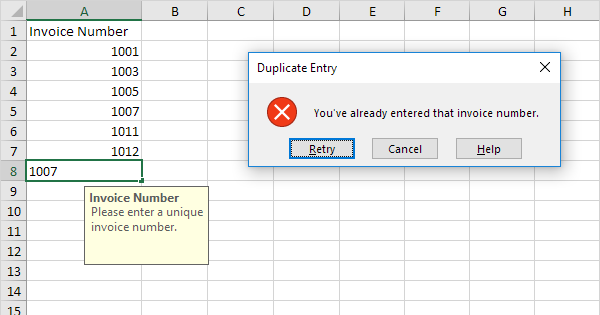Jednoduchý úkol: existuje řada buněk (řekněme A1:A10), kam uživatel zadává data z klávesnice. Je nutné zajistit jednoznačnost všech zadávaných hodnot, tj. zabránit uživateli zadat hodnotu, pokud je již v rozsahu přítomna, tj. byla zavedena dříve.
Vyberte rozsah buněk a klikněte na tlačítko Ověření dat (Ověření dat) Karta Data (Datum). Ve starších verzích – Excel 2003 a starších – otevřete nabídku Ověření dat (Ověření dat). Na kartě Upřesnit parametry (Nastavení) z rozevíracího seznamu Datový typ (Dovolit) zvolte možnost Ostatní (Zvyk) a do řádku zadejte následující vzorec Vzorec (Vzorec):
=COUNTIF($ A $ 1: $ A $ 10;A1)<=1
nebo v angličtině =COUNTIF($A$1:$A$10;A1)<=1
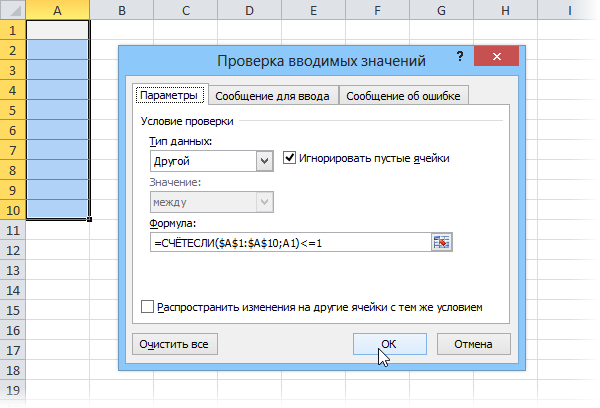
Význam tohoto vzorce je jednoduchý – počítá počet buněk v rozsahu A1:A10 rovný obsahu buňky A1. Zadání bude povoleno pouze v těch buňkách, kde je výsledné číslo menší nebo rovno 1. Navíc je rozsah nastaven striktně (absolutními odkazy se znaky $) a odkaz na aktuální buňku A1 je relativní. Pro každou vybranou buňku se tedy provede podobná kontrola. Chcete-li obrázek dokončit, můžete přejít na kartu v tomto okně Chybová zpráva (Upozornění na chybu)a zadejte text, který se zobrazí, když se pokusíte zadat duplikáty:
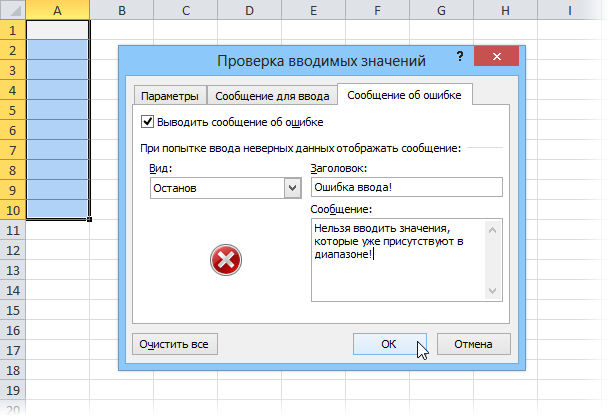
To je vše – klikněte na OK a užijte si reakce ostatních 🙂
Výhodou této metody je snadná implementace a nevýhodou je snadné zakázat takovou ochranu ve stejném dialogovém okně nebo zkopírováním a vložením buněk s duplikáty do našeho rozsahu. Neexistuje žádný příjem proti šrotu. Aby se zabránilo takovým teroristickým akcím, bude muset uživatel povolit již seriózní ochranu listu hesel a napsat speciální makro pro zachycení kopírování.
Tato metoda však zcela ochrání před náhodným zadáním duplikátů.
- Extrahování jedinečných položek ze seznamu
- Barevné zvýraznění duplikátů v seznamu
- Porovnání dvou datových rozsahů
- Automaticky extrahujte jedinečné položky z libovolného seznamu pomocí doplňku PLEX.